系统优化 提速指南 开机启动项怎么关闭,mac开机启动项如何快速关闭
- 问答
- 2025-07-30 19:34:45
- 2
Mac提速指南:快速关闭开机启动项,让系统飞起来
(2025年7月最新消息)随着macOS 15的更新,苹果进一步优化了后台进程管理,但用户安装的第三方应用仍可能偷偷加入开机启动,拖慢系统速度,别担心,只需几分钟调整,你的Mac就能告别“开机转圈圈”!
为什么要关闭开机启动项?
每次开机时,这些自动启动的程序不仅延长等待时间,还会占用内存和CPU,比如微信、钉钉等社交软件,或是云盘同步工具,虽然方便,但未必需要一开机就运行。
3步搞定Mac开机启动项
方法1:通过系统设置直接关闭
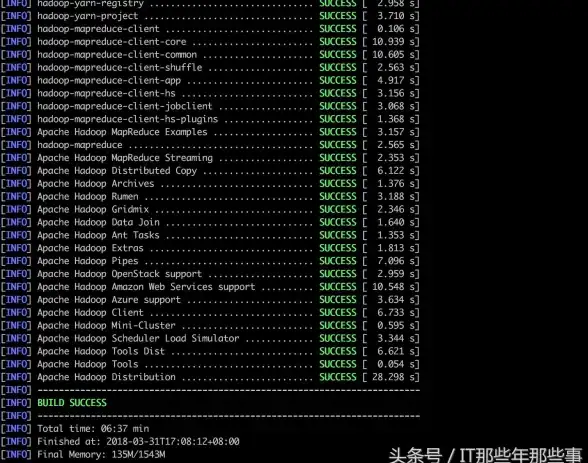
- 点击屏幕左上角 苹果图标 → 选择 “系统设置”(macOS 12及以上版本)。
- 找到 “通用” → 点击 “登录项”。
- 你会看到所有开机自动启动的应用列表,选中不需要的项,点击下方的 “减号(-)” 即可移除。
小技巧:勾选右侧的 “隐藏” 可以禁止某些应用在启动时弹出窗口(如更新提示)。
方法2:彻底清理残留启动项
有些应用会通过其他方式“赖在”后台,
- 登录代理(Login Agents):在“登录项”页面底部点击 “打开用户与群组” → 选择当前用户 → 检查 “登录代理” 标签页,删除可疑项。
- LaunchDaemons/LaunchAgents(高级用户适用):
打开 “访达” → 按下 Command+Shift+G,输入以下路径逐一检查:/Library/LaunchAgents(全局用户)/Library/LaunchDaemons(系统级)~/Library/LaunchAgents(仅当前用户)
注意:删除前建议备份文件,或使用清理工具(如CleanMyMac)辅助操作。
方法3:终端命令强制管理
适合熟悉命令行的用户,快速查看所有启动项:
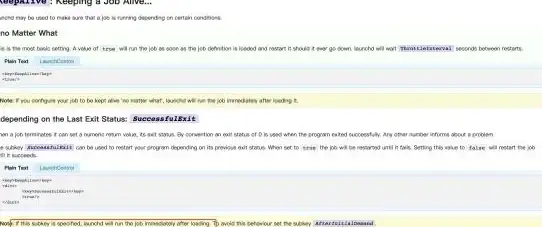
- 打开 “终端”(应用程序→实用工具)。
- 输入以下命令查看列表:
launchctl list | grep -v "apple"
找到不需要的项目后,用以下命令禁用(以“com.example.app”为例):
launchctl disable user/$(id -u)/com.example.app
常见问题
- Q:关闭后会影响应用正常使用吗?
A:不会!只是下次需要手动打开应用,比如音乐播放器、邮件客户端等。 - Q:哪些启动项建议保留?
A:输入法(如搜狗)、杀毒软件(如CleanMyMac X)、必需的工具(如Alfred)。
最后的小建议
定期检查启动项(尤其安装新软件后),搭配清理系统缓存,你的Mac至少提速30%,如果是老旧机型,还可以考虑升级SSD或增加内存,效果更明显!
(注:本文操作基于macOS 15,部分路径可能因版本略有差异。)
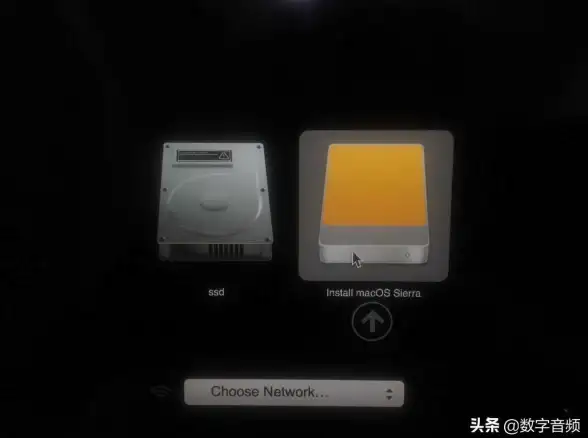
本文由 吉沈思 于2025-07-30发表在【云服务器提供商】,文中图片由(吉沈思)上传,本平台仅提供信息存储服务;作者观点、意见不代表本站立场,如有侵权,请联系我们删除;若有图片侵权,请您准备原始证明材料和公证书后联系我方删除!
本文链接:https://vps.7tqx.com/wenda/487763.html
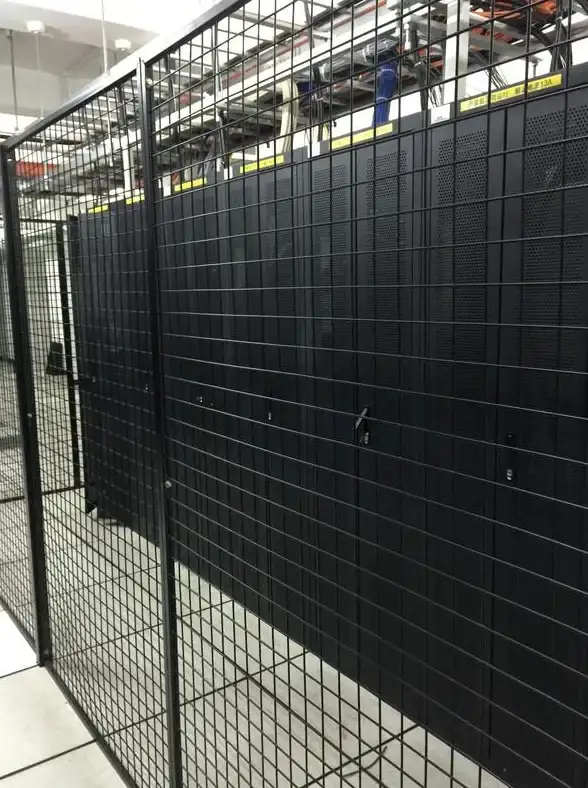
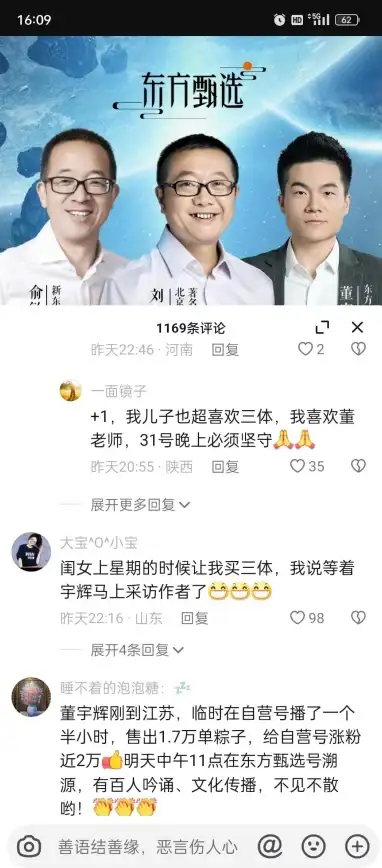



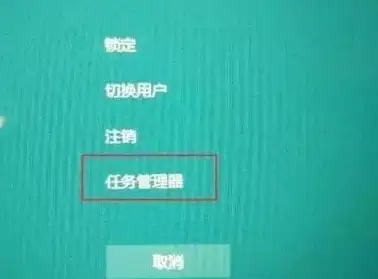


发表评论